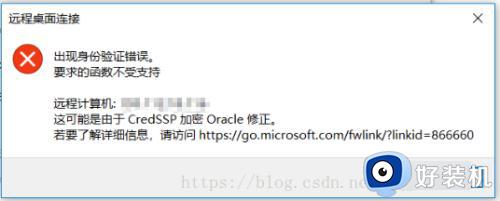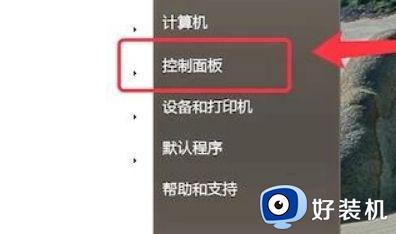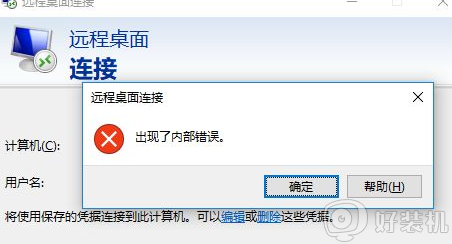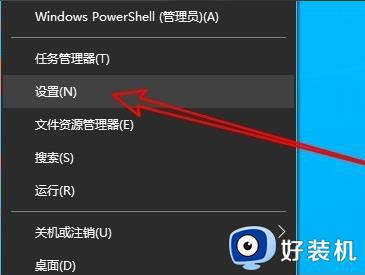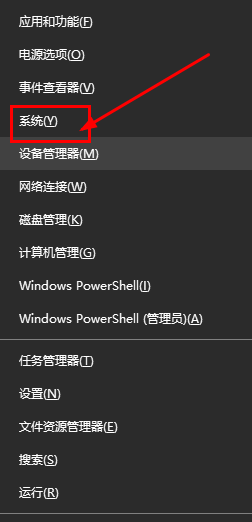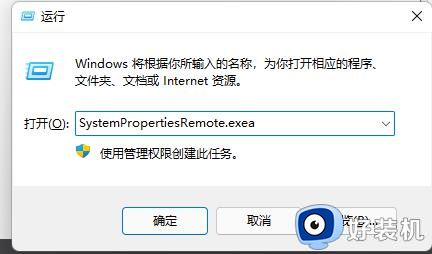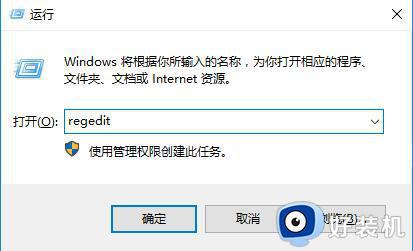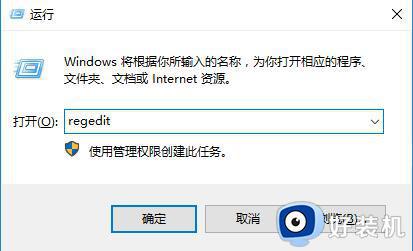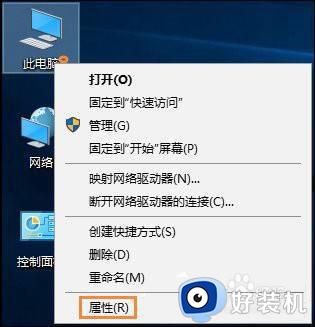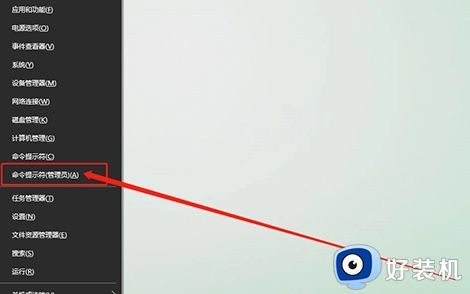win10开启连接远程桌面失败提示“出现身份验证错误”如何处理
我们要使用远程连接桌面功能的话,首先就要先开启才能正常连接,不过有不少win10旗舰版系统用户在开启远程连接桌面的时候失败了,并提示出现身份验证错误,要求的函数不受支持,这可该怎么办呢,别慌张,本文这就给大家说说win10开启连接远程桌面失败提示“出现身份验证错误”的详细处理步骤。
方法一:推荐使用
1、当打开远程桌面,出现如下图提升时,在Windows10系统设置中搜索“组策略”,打开编辑组策略。
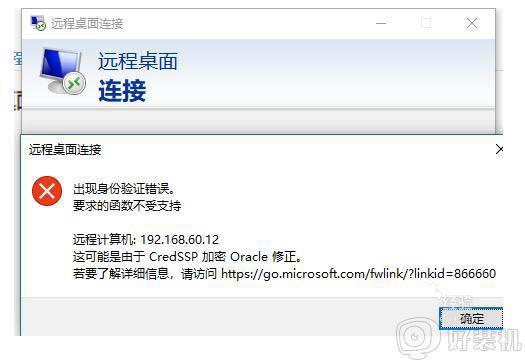
2、打开组策略,依次展开“计算机配置”->“管理模板”->“系统”->“凭据分配”,设置名称: “加密 Oracle 修正” 为已启用,并设置保护级别为“易受攻击”,设置如下图所示。
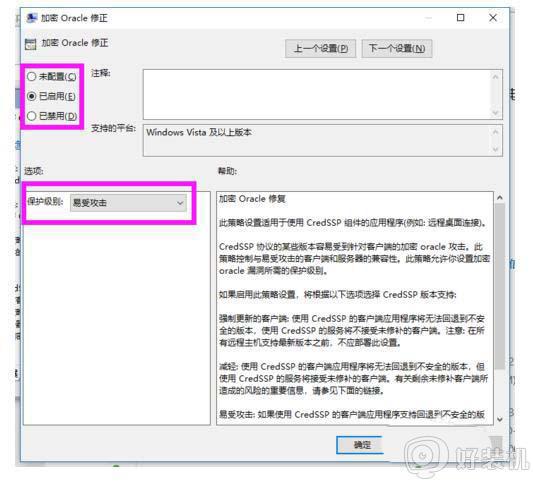
3、重新连接远程桌面即可正常访问。
方法二:
远程桌面发生身份验证错误,要求的函数不受支持
An authentication error has occurred and the required function is not supported
Windows 7 (win7)远程登录服务器以前都是正常的,今天登录远程桌面一直是上面这样的错误。
Windows 10 (win10)出现身份验证错误,要求的函数不正确,这可能是由于CredSSP加密Oracle修正。
解决方法:
卸载更新KB4103718(适用于基于 x64 的系统的 Windows 7 月度安全质量汇总),重启Windows 7即可正常登录。
注意事项:
提高网络安全意识,开启远程桌面端口容易受到攻击
上面给大家讲解的便是win10开启连接远程桌面失败提示“出现身份验证错误”的详细解决方法,有碰到相同情况的小伙伴们可以尝试上面的方法来进行解决吧。